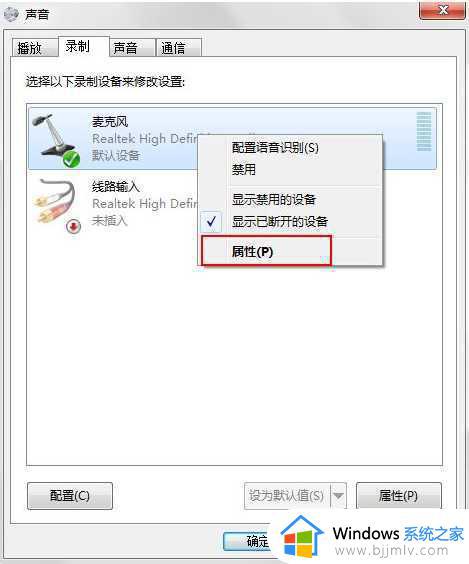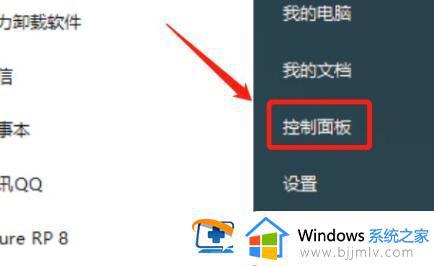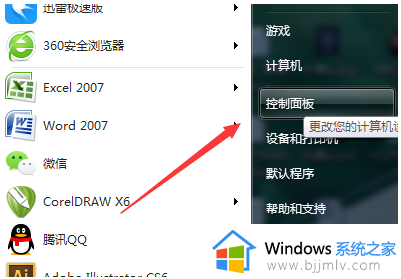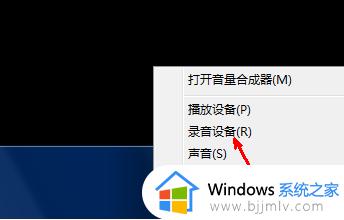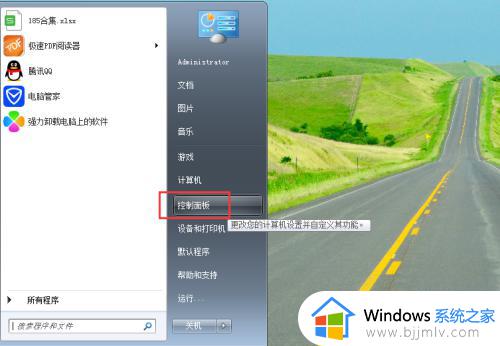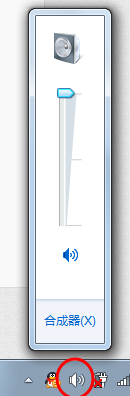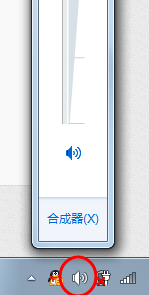win7麦克风加强怎么关闭 win7麦克风加强如何取消
麦克风是win7系统中的一个功能,我们不管是录音还是通话等,都是需要用到麦克风功能的,很多人使用的时候都喜欢将麦克风加强,可以让声音更清晰,如果不喜欢的话也可以关闭,那么win7麦克风加强怎么关闭呢?针对此问题,本文给大家讲解一下win7麦克风加强的详细取消方法。
方法如下:
1、首先查看你的任务栏的右下角是否能找到扬声器的图标,有的话右击该图标,然后会弹出一个对话框,在窗口上选择“录音设备”。
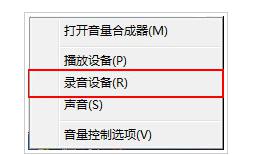
2、选择好录音设备之后,会弹出一个声音属性窗口,在窗口上选择“默认的设备麦克风”,然后右击该选项,弹出了对话框,在上面选择”禁用“选项即可。

3、点击之后,你现在去和你的qq好友去语言这样对方就无法听到你的声音输出了。这样就将win7的麦克风给禁用掉了。
4.当然如果你要恢复麦克风的声音的话,也就是同样在你禁用掉的麦克风选项上本来是出现已停用。
5.所以我们直接用鼠标右键右击该选项选择”启用“按钮即可恢复麦克风的声音输出。

上述给大家介绍的就是win7麦克风加强如何取消的详细内容,大家可以参考上述方法步骤来进行取消就可以了,赶紧试试吧。